您知道您可以在 iPhone 和 iPad 上的 Safari 中翻译网页吗?如果您浏览的是外语网站,您可以使用适用于 iOS 和 iPadOS 的 Safari 中内置的出色语言网页翻译功能轻松将其翻译成英文。是的,这个功能也存在于 Mac 版 Safari 中,如果您想知道的话。
并非您在网络上看到的所有内容都是用英语编写的,无论您是浏览外国新闻网站还是只是浏览非英语内容,您都会发现将网页翻译成您可以阅读的内容很有用。Safari 现在具有此功能,只需轻点几下,您就可以轻松地将网页从法文、西班牙文、中文等转换为英文。这类似于 iPhone 和 iPad 上网页的 Chrome 语言翻译,当然它使用的是 Safari,这是 iOS 和 iPadOS 中的默认浏览器。
准备好使用和访问 iPhone 和 iPad 版 Safari 中的内置网页翻译器了吗?让我们开始吧!
如何使用 Safari 在 iPhone 和 iPad 上翻译网页
只要您的 iPhone 或 iPad 运行的是 iOS 14 / iPadOS 14 或更新版本,语言翻译功能就可用。它是这样工作的:
- 在您的设备上打开“Safari”,转到需要翻译的网站或网页。(如果你只是想对此进行测试,请尝试访问 orange.es 或 lemonde.fr 或类似网站)
- 页面加载后,点击地址栏左侧的“aA”图标。
- 这将使您可以访问更多选项。在这里,选择“翻译成英语”,如下面的屏幕截图所示。
- 现在,您会在屏幕上看到一个弹出窗口,提示您打开翻译功能。点击“启用翻译”继续。
- 该页面现在将以英文重新加载。当您浏览该网站时,Safari 也会自动将其他网页翻译成英文。要切换回原始语言,请点击屏幕左上角的翻译图标。
- 现在,只需选择“查看原件”即可。
现在您知道如何在 iPhone 和 iPad 上本地翻译 Safari 中的网页。不需要新的应用程序或第三方下载。
如果你在运行兼容系统软件版本的 Safari 中找不到翻译功能,这可能是因为 Safari 的内置翻译器目前仅限于特定地区的用户,但随着 Apple 的完善,该功能也在其他地方推出.
如果您的 iPhone 或 iPad 运行的是旧版 iOS/iPadOS,或者与 iOS 14/iPadOS 14 更新不兼容,您仍然可以使用 Microsoft Translator 在 Safari 中翻译网页。您当然需要从 App Store 下载 Microsoft Translator 应用程序并保持安装状态才能在 Safari 中访问此功能。切换到 Google Chrome 也是一个替代选项,Chrome 中的翻译功能可以完美运行,并且可以自动将大部分网页不仅翻译成英语,而且如果您的母语不是英语,还可以翻译成任何您喜欢的语言。如果您所在的区域尚不支持 Safari 网页翻译,这将使 Chrome 成为一个不错的选择。
您如何看待 Safari 内置的将外国网页转换为英文的翻译工具?你使用这个功能吗?您有其他方法可以将网页从另一种语言转换为英语吗?在下方与我们分享您的提示、想法和评论!
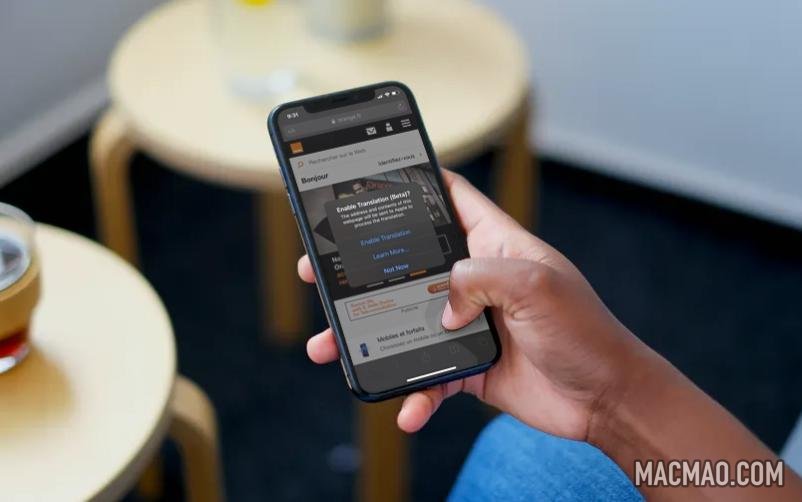

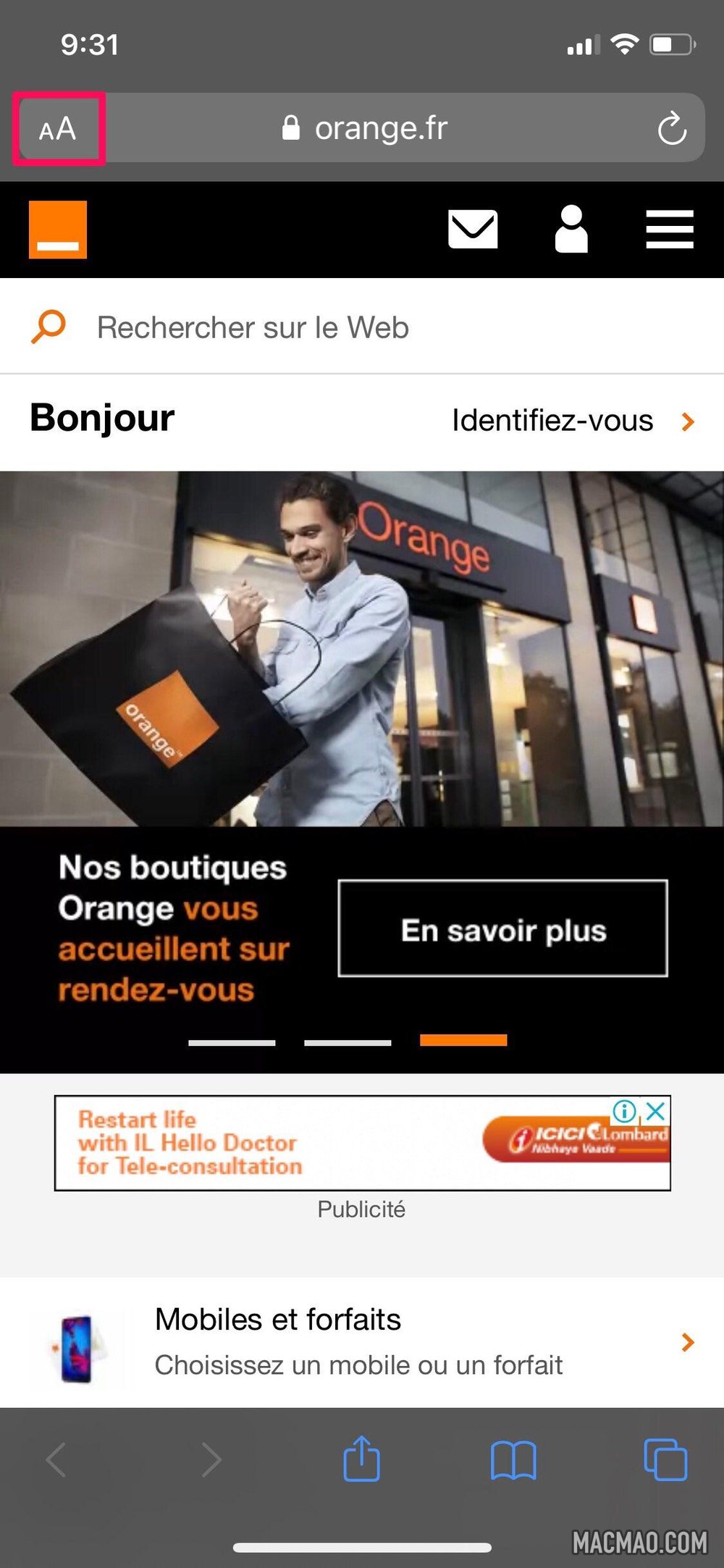
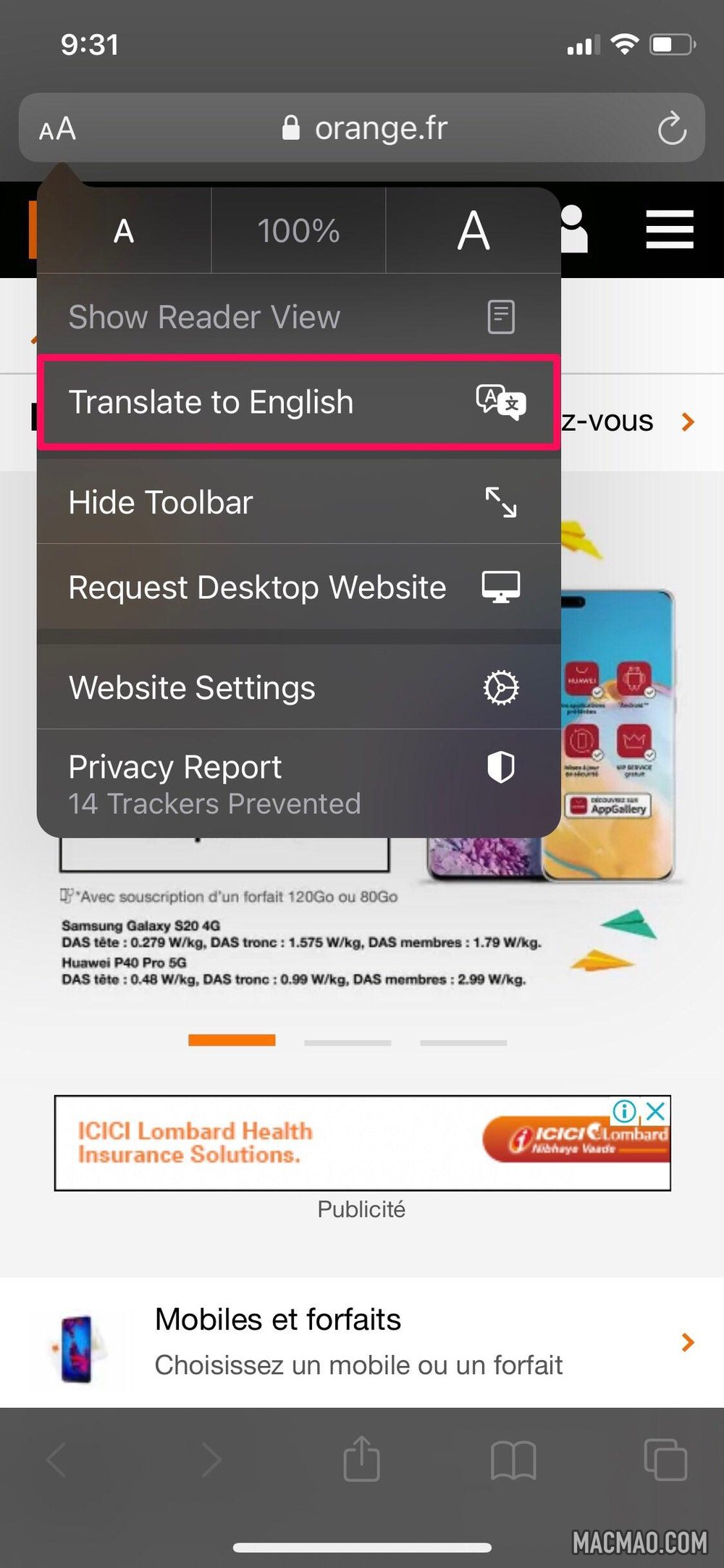
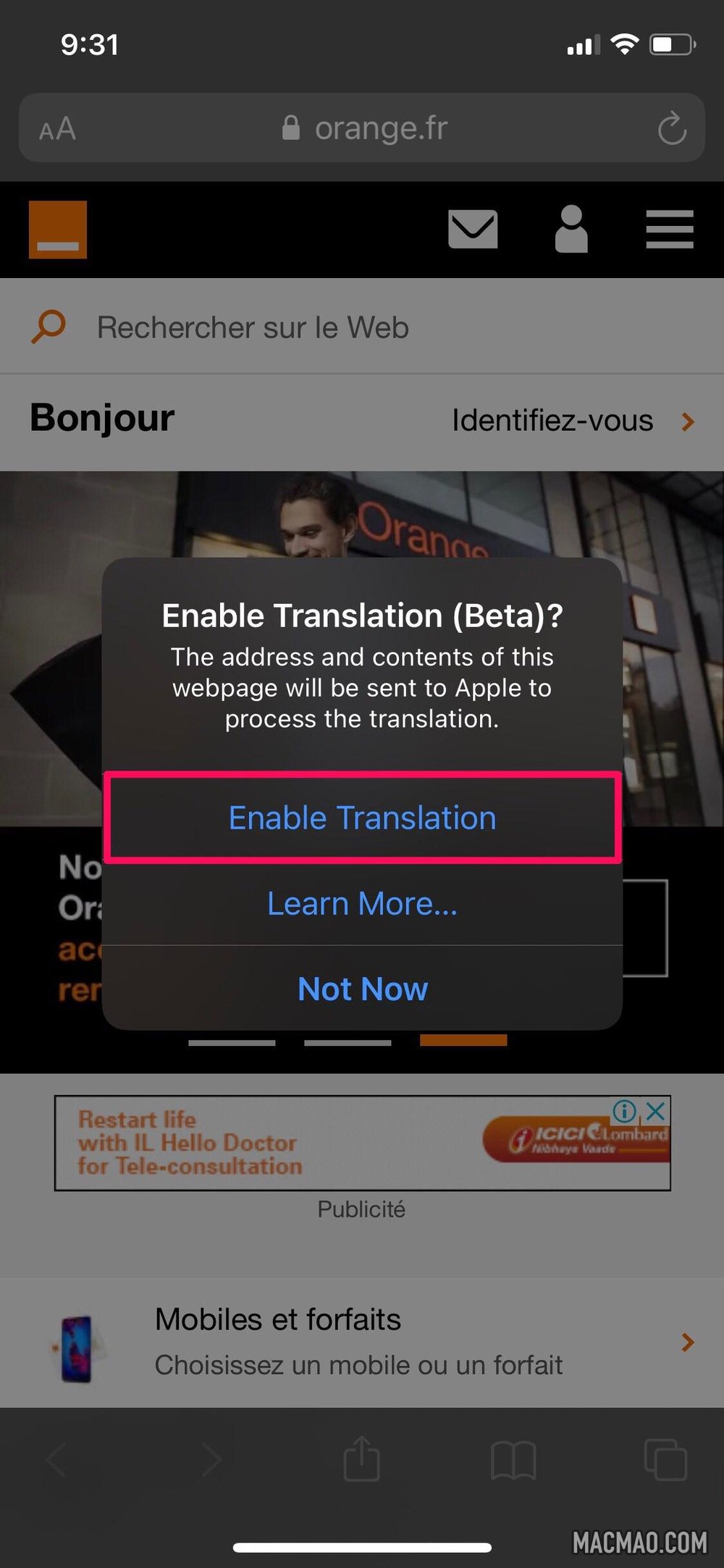
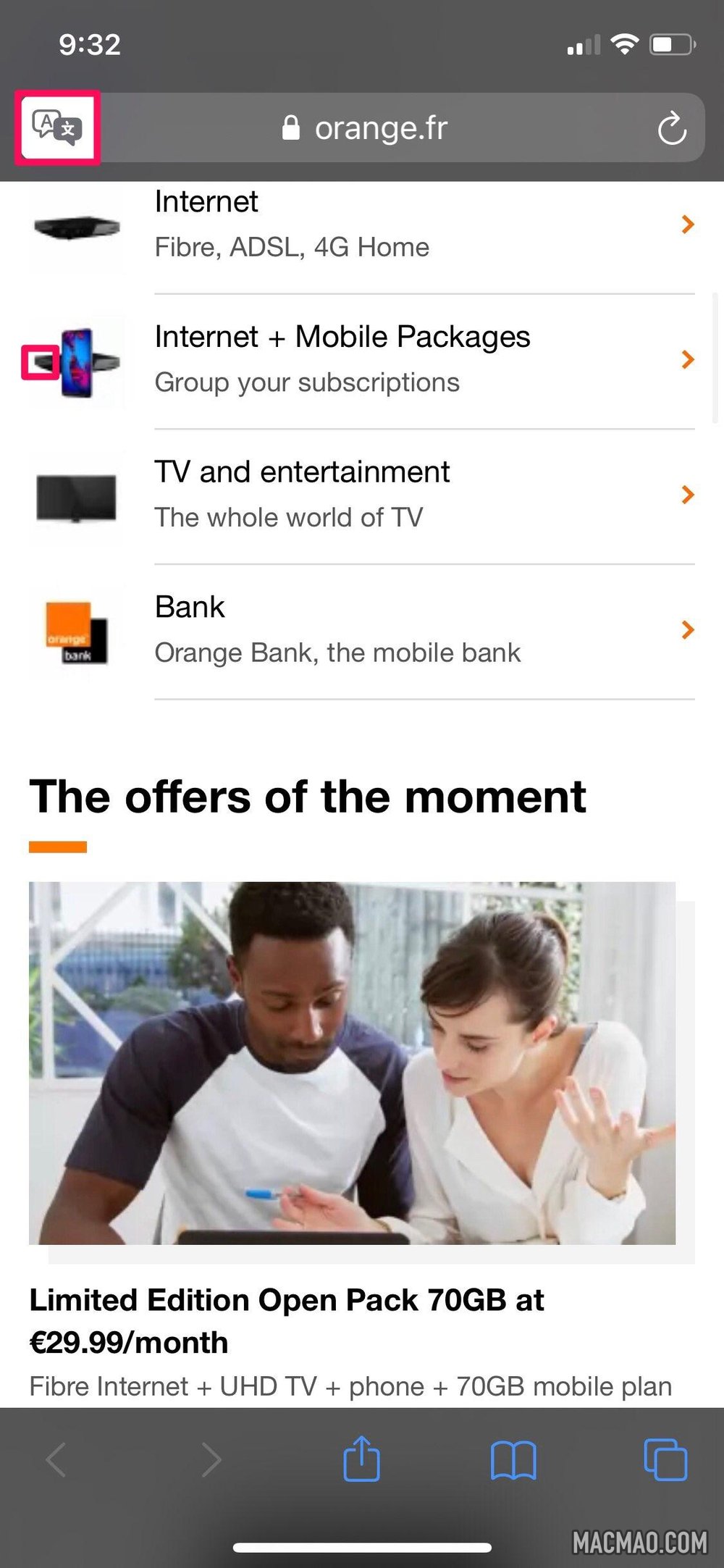

发表评论